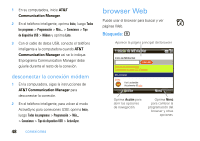Motorola MOTO Q9h global User Guide - Page 146
ronizar, on una, omputadora, onexiones, instalar y, igurar A, tiveSyn
 |
View all Motorola MOTO Q9h global manuals
Add to My Manuals
Save this manual to your list of manuals |
Page 146 highlights
una red, recibirá una notificación. Para obtener más información, seleccione Ver estado. La sincronización se reanudará cuando haya cobertura de red. sincronizar con una computadora Nota: para obtener información acerca de las conexiones (Bluetooth® inalámbrica y el explorador Web), consulte la página 39. Puede usar Microsoft® ActiveSync versión 4.5 o superior o Windows® Mobile Device Center para sincronizar su información personal y los archivos entre el teléfono inteligente y la computadora. instalar y configurar ActiveSync Nota: el software de sincronización se incluye en el Disco de inicio que viene junto al teléfono inteligente. Antes de instalar el software, verifique que la computadora y el sistema operativo cumplan los requisitos mínimos mencionados en www.microsoft.com/windowsmobile, en donde 44 conexiones también puede descargar el último software para ActiveSync. 1 Instale Microsoft ActiveSync (para Windows® XP™ o anterior) o Windows Mobile Device Center (para Windows Vista) en la PC. 2 Después de completar la configuración, conecte el teléfono inteligente a la PC con el cable de datos USB. Los controladores del teléfono inteligente se instalan en la computadora y el asistente Sync Setup Wizard se inicia automáticamente. 3 Siga las instrucciones de la pantalla para completar el asistente. Cuando termine el asistente, los elementos que haya seleccionado se sincronizarán. Puede desconectar el teléfono inteligente de la PC y tal vez deba reiniciar la PC. Nota: si ha configurado ActiveSync inalámbrica con un servidor Exchange, no puede sincronizar al mismo